ปัญหา ขึ้น Limited ส่วนใหญ่มักจะพบกับผู้ที่ใช้งานโน๊คบุ้คเป็นหลัก โดยเฉพาะบน Windows 8 / 8.1 รวมถึง Windows 10 และปัญหานี้มักพบในการเชื่อมต่อ Wi-Fi เป็นหลัก แต่บางครั้งก็จะเจอปัญหาต่ออินเตอร์เน็ตไม่ได้ หรืออาจเชื่อมต่อสัญญาณอินเตอร์เน็ตได้ แต่เล่นไม่ได้ แต่วิธีแก้ไขก็ไม่ได้ยากโดยเพื่อนๆ สามารถทำตามได้เลย

วิธีแก้ไข ปัญหาเมื่อเชื่อมต่อ WIFI แล้ว ขึ้น Limited
วิธีนี้สามารถใช้แก้ไขได้ทั้งใน Windows 8 / 8.1 /10
1.แก้ไขด้วยการใช้ Reset the TCP/IP stack
เปิด Start Menu จากนั้นให้ไปที่แทบ Search จากนั้นพิมพ์ cmd แล้วคลิกขวาเลือก Run as administrator เพราะถ้าเปิดแบบปกติ จะไม่สามารถใช้คำสั่งรีเซ็ตค่าได้
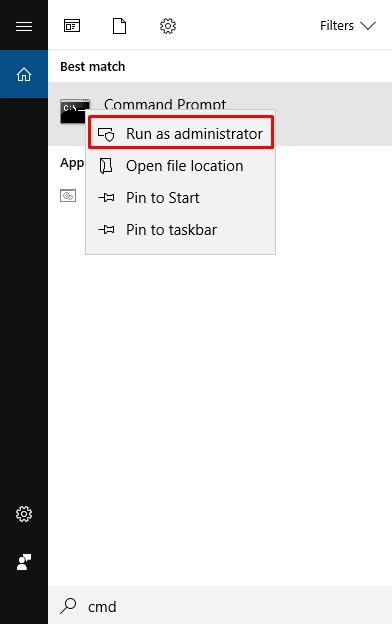
จากนั้นให้พิมพ์คำสั่ง net int ip reset C:\resetlog.txt
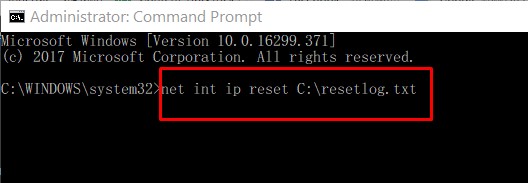
แล้วปิดหน้าต่าง Command Prompt พร้อมกับรีสตาร์ทเครื่องใหม่
วิธีที่ 2 Disable Wi-Fi adapter napping
ไปที่ Control Panel จากนั้นเข้าไปที่ Network and Sharing Center แล้วเลือกหัวข้อ Change adapter setting

เลือกการ์ด Wifi ที่มีปัญหา แล้วคลิกขวาเลือก Properties
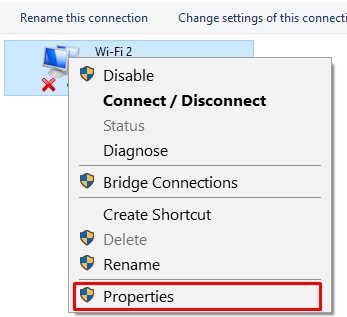
ที่หัวข้อ Networking คลิกปุ่ม Configure
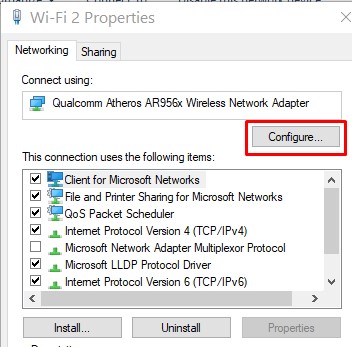
จากนั้นให้เอาเครื่องหมายถูกออกหน้าหัวข้อ Allow the computer to turn off this device to save power
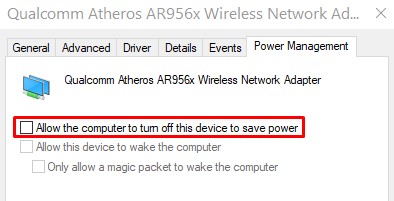
วิธีที่ 3 Reset TCP/IP Autotuning
เปิด Start Menu จากนั้นให้ไปที่แทบ Search จากนั้นพิมพ์ cmd แล้วคลิกขวาเลือก Run as administrator
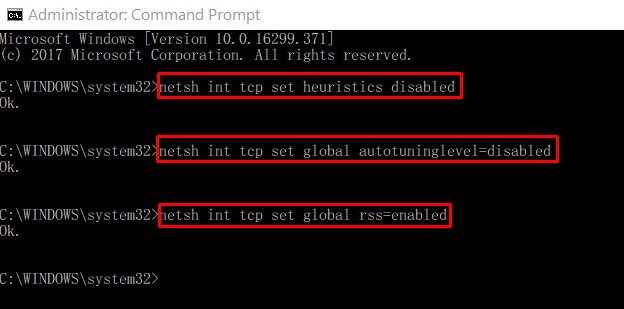
พิมพ์คำสั่งดังต่อไปนี้ พร้อมกับ Enter คำสั่งละ 1 บรรทัด
“netsh int tcp set heuristics disabled”
“netsh int tcp set global autotuninglevel=disabled”
“netsh int tcp set global rss=enabled”
แค่นี้ก็เรียบร้อยแล้วครับ ไม่ยากใช่ไหมครับ สำหรับเพื่อนๆ ที่ยังติดปัญหาลองแก้ไขตามด้านบนดู เชื่อว่าเพื่อนๆจะต่อ WiFi ได้ติดง่ายขึ้นแน่นอนแล้วไม่ต้องเจอกับปัญหา Limited อีก



















